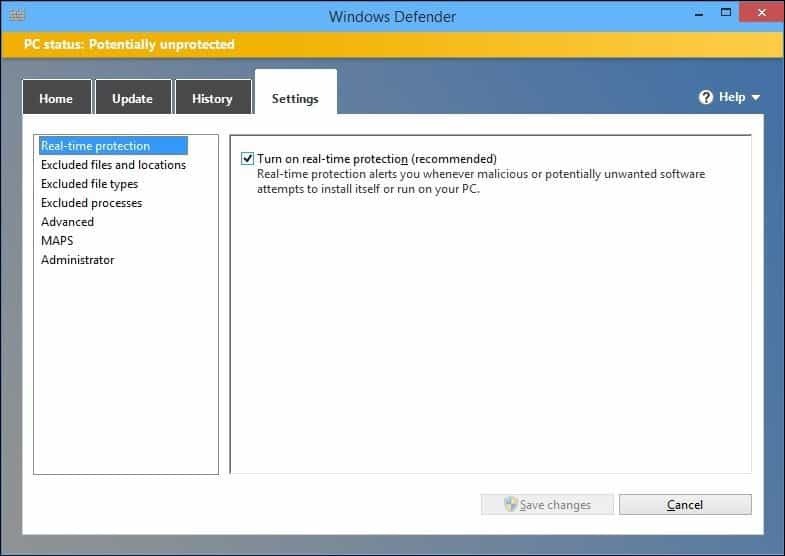Как создать видеорекламу в Facebook: специалист по социальным медиа
Facebook реклама видеореклама в Facebook Facebook / / September 26, 2020
 Вы используете рекламу в Facebook?
Вы используете рекламу в Facebook?
Вы думаете о добавлении видео в свои объявления?
Если вы хотите привлечь пользователей Facebook на свой сайт, стоит взглянуть на видео на Facebook.
В этой статье я объясню, как Создавайте видеорекламу в Facebook через интерфейс прямой рекламы и Power Editor.

Создавайте видеообъявления с живым интерфейсом
Процесс интерфейса Facebook Ad Live относительно прост и позволяет создать видеорекламные кампании моментально.
1. Войдите в свой менеджер по рекламе. Нажмите "Создать объявление" в правом верхнем углу экрана.
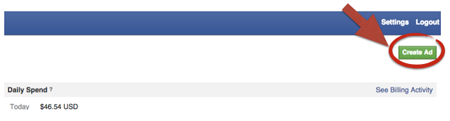
2. Следующий, выберите Получить просмотры видео.
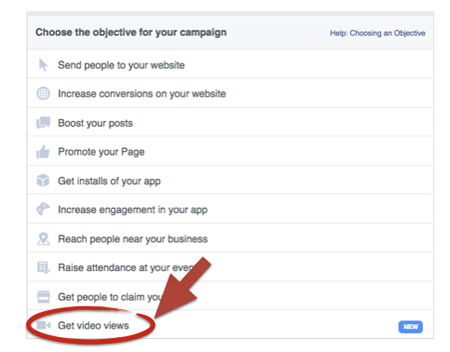
3. Facebook попросит вас выберите, какую страницу вы хотите использовать для продвижения видео.
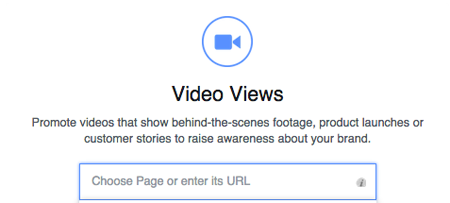
4. Сейчас,
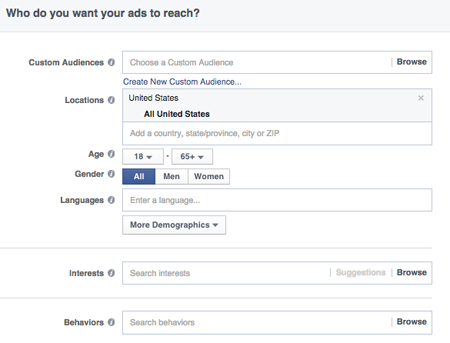
5. Как только кампания настроена, загрузи свое видео. Для видео требуется формат файлов .MOV. Загружайте файлы размером до 1 ГБ с разрешением не менее 720p и соотношением сторон не менее 16: 9.
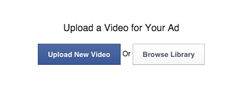
6. После успешной загрузки видео, настроить текст и призыв к действию для объявления.
Это чрезвычайно важный шаг, потому что вы сможете создать целевую страницу, только если выберете один из подходящих призывов к действию. В призыв к действию будет отображаться во время воспроизведения видео, и вы не сможете увидеть его в предварительном просмотре.
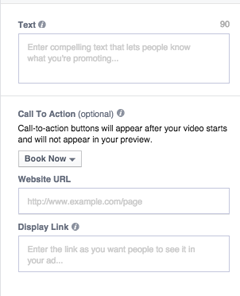
Создавайте видеообъявления с помощью Power Editor
Создание видеокампания в редакторе Facebook Power Editor может показаться более сложным. Однако это более простой вариант, если вы хотите создать несколько вариантов своих объявлений для тестирования.
1. Начать, войдите в свой менеджер рекламы Facebook и нажмите Power Editor.
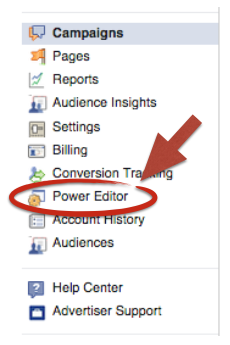
2. Загрузите свой рекламный аккаунт в Power Editor перед тем, как начать процесс создания кампании.

3. Первый, отсортируйте данные по кампании. Потом, создать новый.
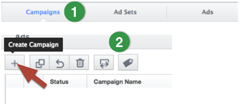
4. Вставьте название кампании, тип покупки рекламы и цель. Чтобы привлечь трафик на сайт, вам необходимо выберите "Просмотры видео" в качестве цели.
Пройдите тренинг по маркетингу YouTube - онлайн!

Хотите повысить свою вовлеченность и продажи с помощью YouTube? Затем присоединяйтесь к самому большому и лучшему собранию экспертов по маркетингу YouTube, которые делятся своими проверенными стратегиями. Вы получите пошаговые инструкции, посвященные Стратегия YouTube, создание видео и реклама на YouTube. Станьте героем маркетинга YouTube для своей компании и клиентов, реализуя стратегии, которые приносят проверенные результаты. Это интерактивное обучающее мероприятие от ваших друзей из Social Media Examiner.
ПОДРОБНЕЕ НАЖМИТЕ ЗДЕСЬ - ПРОДАЖА ЗАКАНЧИВАЕТСЯ 22 СЕНТЯБРЯ!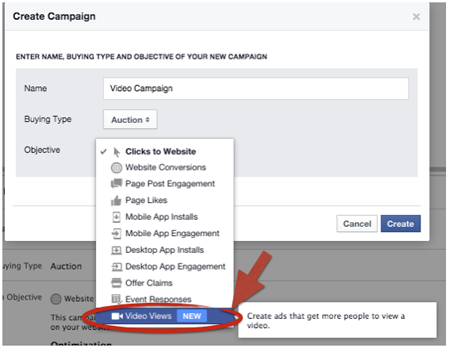
5. Следующий, переключиться на просмотр набора объявлений на вкладке "Кампания" и создайте новый набор объявлений для своих видеообъявлений.
Набор объявлений - это группа объявлений ориентация на определенную группу людей. Каждой целевой группе нужен собственный набор объявлений. Максимально сегментируйте свои рекламные наборы, чтобы анализировать результаты ваших кампаний на уровне целевой группы.
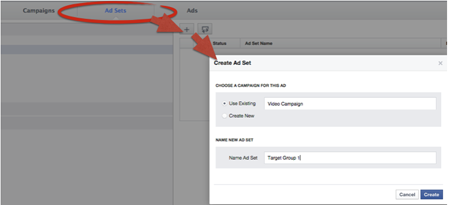
Настройте метод таргетинга, бюджеты, места размещения и модель ставок на уровне набора объявлений., как сейчас требует Facebook.
Вот как настроить идеальный профиль зрителя для вашей видеорекламы.
6. Переключитесь из режима просмотра кампании в режим просмотра набора объявлений в вертикальном меню Power Editor.. Выберите только что созданный набор объявлений. а потом нажмите на вкладку "Объявления" вверху экрана.. Теперь вы сможете создать новое объявление.
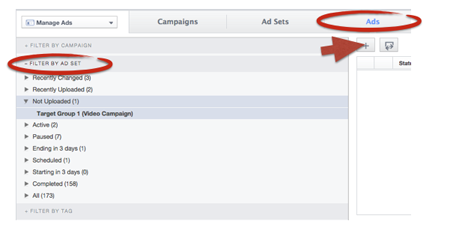
7. Назовите объявление, а затем настройте его.
Первый, выберите страницу, которую вы будете использовать для ее продвижения. потом вставьте текст, загрузите видео, которое хотите использовать, и выберите призыв к действию, чтобы вставить URL целевой страницы..
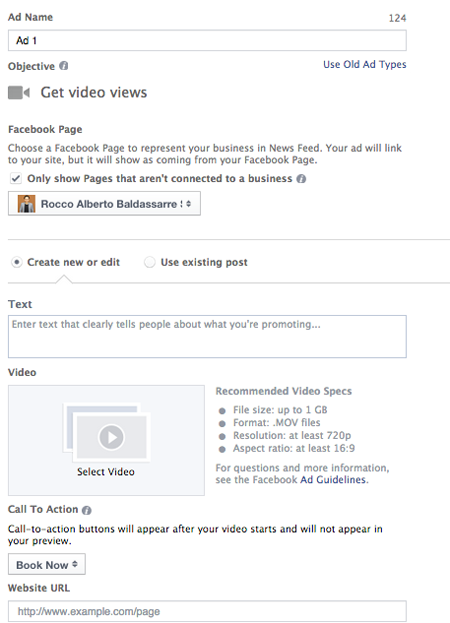
Преимущество редактора Facebook Power Editor в том, что после его настройки вы можете дублировать объявления, чтобы быстро создавать новые сплит-тесты. Вы также можете повторяющиеся наборы объявлений для таргетинга на другие группы.
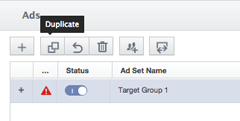
Живой интерфейс vs. Power Editor: преимущества и недостатки
Живой интерфейс - это более удобный подход к видеорекламе, чем Power Editor, поскольку вы следуете управляемому процессу, который заканчивается созданием всего объявления. Однако у этого метода есть свои недостатки. Создается медленнее сплит-тесты и требует больше времени для создания нескольких наборов объявлений. В Facebook Power Editor позволяет быстро масштабировать кампании. Несмотря на то, что это немного сложнее в освоении, у этого есть много долгосрочных преимуществ.
С Power Editor вы можете работать в неактивной среде и публиковать изменения только тогда, когда вас устраивают конечные результаты. Также вы можете быстро просмотреть настройки вашего кампании и выявлять потенциальные улучшения и исправления, изменять содержание существующих объявлений в несколько кликов и изменять методы таргетинга и стратегии назначения ставок в нескольких наборах объявлений без необходимости переходить по нескольким экраны.
Если Power Editor не идеально соответствует вашей реальной учетной записи, вы можете столкнуться с ошибками. Чтобы избежать этого, загружайте учетную запись, с которой хотите работать, каждый раз, когда вы входите в Power Editor, чтобы убедиться, что версия, над которой вы работаете, соответствует версии онлайн-аккаунта. Также не вносите изменения в реальную учетную запись во время работы в Power Editor и публикуйте только несколько изменений за раз. Слишком много данных может привести к сбою вашего браузера и потере части своей работы.
Вывод
Видеореклама открывает большие возможности для вашего бизнеса. Проверьте это в своем Facebook реклама Счет. Вы также можете разделить тестовую видеорекламу на стандартные сообщения в своем маркетинге в Facebook.
Хотя настроить видеорекламу в реальном аккаунте несложно, это может быть ограничением, когда дело доходит до оптимизации и масштабирования. Познакомьтесь с Power Editor и получите доступ к его функциональности.
Видеореклама выведет ваши маркетинговые усилия на новый уровень!
Как вы думаете? Вы пробовали видео в своей рекламе на Facebook? Вы используете живой интерфейс или Power Editor? Какой у вас был опыт? Пожалуйста, оставьте свои комментарии ниже.